- Home ›
- Gmailの使い方 ›
- Gmailの基本設定 ›
- HERE
1画面に表示されるスレッドと連絡先の数
Gmailで受信したメールの数が増えてくると「受信トレイ」や「すべてのメール」などには多くのメールが表示されます。デフォルトの設定では1画面に表示するメールの件数は50件となっており、50件以上のメールは次のページへ切り替えることで表示することができます。ただご利用されている環境によっては一度に表示するメールの数をもう少し多くしたり少なくしたりしたい場合もあります。ここでは1画面に表示されるスレッドの数を変更する方法を確認します。
「メール設定画面の表示方法」を参考にメールの設定画面を表示し「全般」タブを開いて下さい。
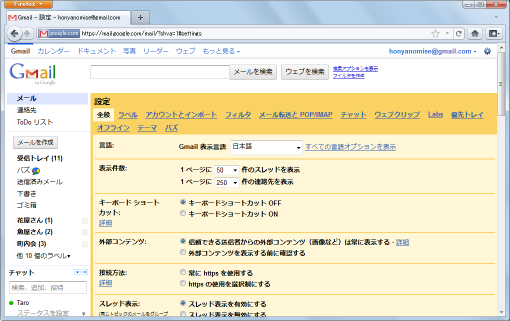
設定は「表示件数」の箇所で行います。

デフォルトの設定ではメールの表示件数は1ページに付き50スレッド、連絡先の表示件数は1ページに付き200件となっています。
例えば受信トレイの場合、現在メールは28スレッドだけなので50スレッドまでは1つの画面に表示されています。
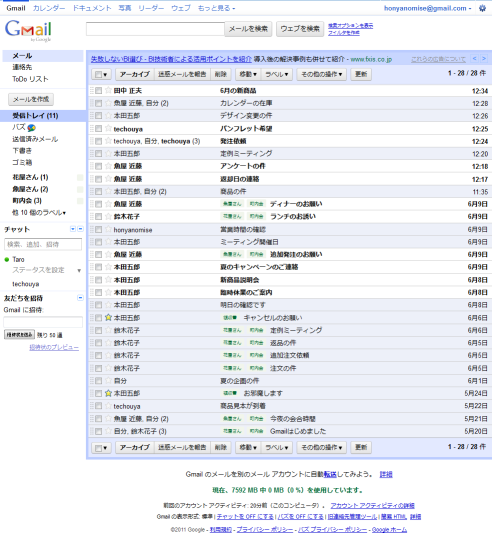
それでは表示件数を変更してみます。メールに関して変更可能な値は25スレッド、50スレッド、200スレッドとなっています。
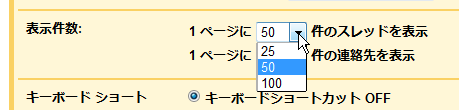
今回は25スレッドに変更します。

設定が終わりましたら画面下部に表示されている「変更を保存」ボタンを押して下さい。
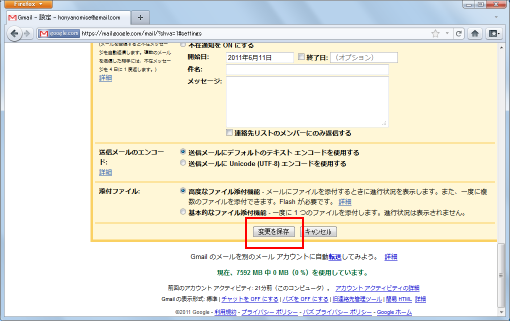
変更はこれで完了です。
では改めて受信トレイを表示してみます。設定変更によって1画面に表示されるスレッドは25件までとなっています。
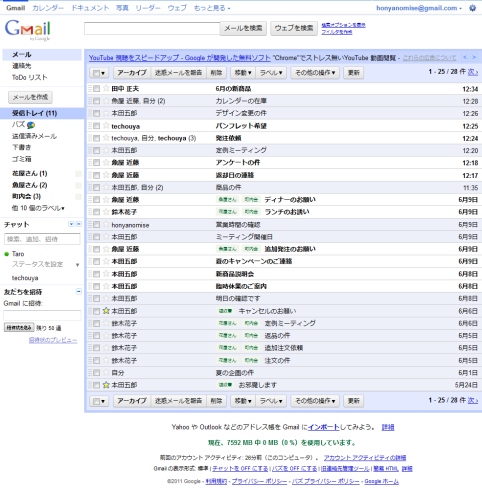
1画面に表示しきれなかったスレッドがある場合には一覧画面の右上及び右下に「次へ」と書かれたリンクが表示されます。
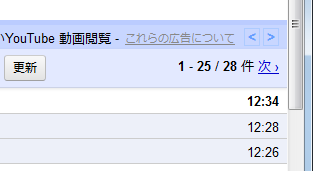
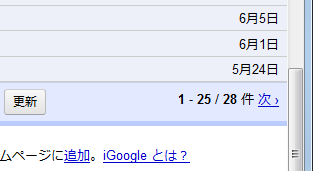
では「次へ」と書かれたリンクをクリックしてみます。
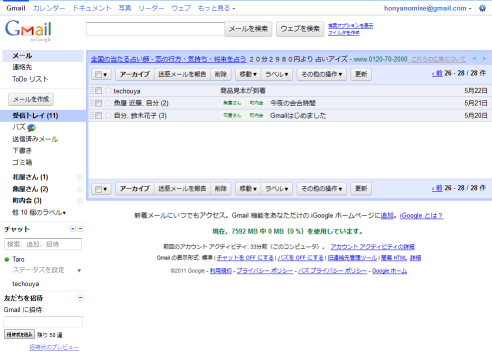
次の25スレッド分のメールが表示されます。(今回の場合は全部で28スレッドだったので、残りの3スレッドが表示されます)。
このように1画面に表示可能なスレッド数を変更することが可能です。
なお連絡先の表示数についても同様に変更することができます。
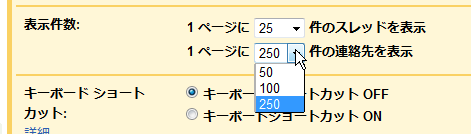
連絡先に関して変更可能な値は25件、50件、200件でした。
( Written by Tatsuo Ikura )

 AjaxTower
AjaxTower